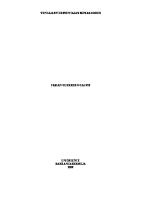Ventajas y Desventajas de Norton Antivirus
Ventajas y Desventajas de Norton Antivirus Ventajas Desventajas Defiende el equipo de buts.virus,gusanos y más, sin di
Views 156 Downloads 1 File size 48KB
Recommend stories
- Author / Uploaded
- Cesar Rock
Citation preview
Ventajas y Desventajas de Norton Antivirus Ventajas
Desventajas
Defiende el equipo de buts.virus,gusanos y más, sin disminuir la velocidad ni obstaculizar sus operaciones Hace análisis más rápidos y menos frecuentes, La tecnología inteligente identifica y analiza solo los archivos en riesgo Protección contra vulnerabilidades evita que las amenazas aprovechen los puntos vulnerables en el software de su equipo Norton Antivirus ofrecen explicaciones sobre las amenazas e información sobre el uso de los recursos de la CPU y de la memoria que son fáciles de comprender Ayuda a evitar infecciones Futuras y mantiene la alta velocidad de ejecución del equipo.
Pobre desempeño frente a spyware y otras amenazas a pesar que dice actuar contra ellos(reconoce muy pocos y elimina menos) se limita a los virus Regular bloqueo de Scripts entrantes(Frente a otros virus)
Poca o casi nula compatibilidad con el firewall de Windows Xp, pero se conllevan.
Instalación de Norton Antivirus Es posible instalar Norton Antivirus desde un CD o desde un archivo descargado. Para instalar Norton Antivirus 1) Realice una de las siguientes acciones: Si realiza la instalación desde un CD, inserte el CD en la unidad óptica. En Windows Vista o Windows XP, haga clic en Instalar Norton Antivirus. En Windows 7 o Windows 8, haga clic en Iniciar Norton Install y, a Continuación, en Instalar Norton Antivirus. Si descargó una copia de Norton Antivirus, haga doble clic en el archivo descargado. 2) En la página de instalación de Norton Antivirus, escriba la clave de producto si se le solicita. 3) Haga clic en el vínculo Acuerdo de licencia de Norton, lea el acuerdo y, a continuación, haga clic en Cerrar. 4) Después de leerlo, haga clic en Aceptar e instalar.
Para descarga y soporte técnico visitar la siguiente página: Link de descarga: http://www.symantec-norton.com
Soporte: http://www.norton.com/globalsupport Para acceder a la Autor reparación de Norton 1 En la ventana principal del producto, haga clic en Soporte. 2 En la lista desplegable, haga clic en Obtener soporte.
Como actualizar Norton antivirus sin conexión a internet.
1) 2) 3)
4) 5) 6)
7) 8)
9)
Puede actualizar Norton Antivirus de forma manual a través de un archivo descargable que se puede transferir a los ordenadores sin conexión a Internet activa Conecte una unidad flash USB en un puerto USB de un PC secundario que tenga conexión a Internet. Vaya a la página " Norton Antivirus para Windows 2000/XP/Vista/7 " ( ver Recursos) Haga clic en una descarga de actualización vincular y guarde el archivo en el disco duro del ordenador secundario. Asegúrese de que el vínculo se hace clic en es compatible con el sistema operativo en el equipo principal que se va a actualizar. Cada enlace de descarga tiene una lista de productos admitidos en " Soporta las siguientes versiones de software antivirus Symantec. " Navegue en el equipo secundario a la ubicación del archivo de actualización descargado. Exe. Haga clic en " Inicio", " PC" y haga doble clic en la unidad flash USB en la lista de unidades. Haga clic en el archivo de actualización, mantenga pulsado el botón del ratón, arrastre el archivo a la ventana de la unidad flash y suelte el botón del ratón. Esto creará una copia del archivo de actualización en la unidad flash. Desconecte la unidad flash USB de la computadora secundaria. Conecte la unidad flash USB en un puerto USB libre en el ordenador principal sin conexión a Internet. Haga clic en " Inicio", " PC" y haga doble clic en la unidad flash USB en la lista de unidades. Si la Reproducción automática inicia , haga clic en " Abrir carpeta para ver archivos " Haga doble clic en el archivo de actualización. El asistente de instalación se iniciará actualización e instalar la actualización. Forma de uso de Norton Antivirus